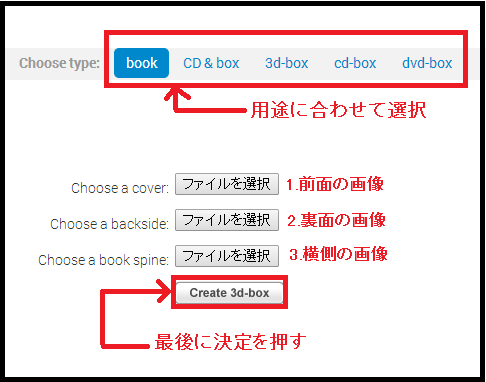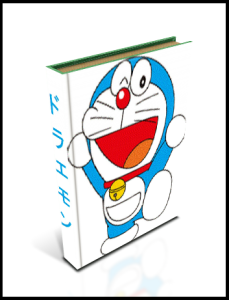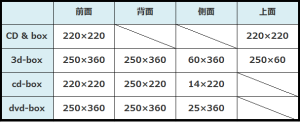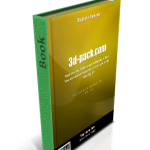 無料レポートを出すときにデザインが綺麗だと、
無料レポートを出すときにデザインが綺麗だと、
ダウンロードしてくれる確率が上がります。
ですので、必要ないと思わずに、
デザイン面でも魅せていくようにしましょう。
今回は、3D-box makerでのブックカバーの作り方を説明します。
1.3D-BOXへアクセスする。
こちらからアクセスできます。
2.画像を選択する。
このように画像を選択していきます。
bookで説明します。
1にいれた画像が、本の表面になります。
2に入れた画像は、本の裏面になります。
3に入れた画像が、本の背表紙になります。
ちなみに綺麗に見える画像サイズの目安は、
1を250×360、2が250×360、3が45×360です。
このサイズの画像を挿入すれば、綺麗なブックカバーを作成出来ます。
3.画像を入れてみる。
では実際に画像を入れてみましょう。
1には、
2には、
3には、
これらの画像を試しに入れてみます。
画像サイズは先ほど上記で言ったサイズのものを用意しています。
では、画像を入れると下のプレビューの場所に本が出ますので、
左クリックしながら動かしてみてください。
入れて見るとこのような結果になりました。
実際に入れてみて気づいたのですが、
最初に本の背表紙をどっちに持って行きたいのか
考えた方がいいです。
例えば、背表紙を左にしたい場合は、
裏面の画像は適当でいい。
右に持って行きたいなら、背面の画像だけ
きちんと作ればいいというように。
完成の画像を見れば分かりますが、
前面と背面を同時に出すことは不可能なのです。
ですので、背表紙の方向を考えると、
1つ画像を作る時間を短縮できます。
4.画像を保存する。
好きな向きになったら、あとは保存するだけです。
『PNG』『JPG』『GIF』のどれかを選んで、
選択して下さい。
これでブックカバーの完成です。
参考までに、book以外の4種類の画像サイズも載せておきます。